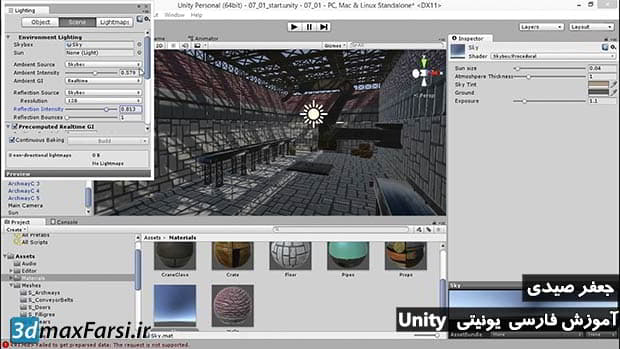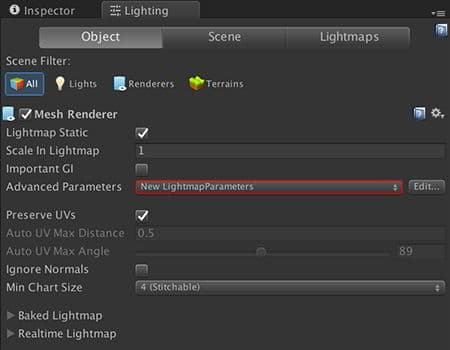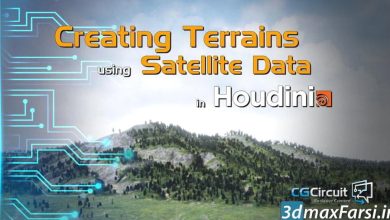آموزش نورپردازی یونیتی : ترفند های فارسی بازی سازی Unity Lighting Level
آموزش نورپردازی مرحله بازی یونیتی سه بعدی به زبان فارسی Unity Lighting Level
در این آموزش یونیتی فارسی ، می خواهم روش های نورپردازی روز و تکنیک های رندر سریع را به شما یاد بدهم که اجرای بازی خیلی سریع و بدون مکس را داشته باشید.
در این آموزش تصویری یونیتی ، سعی میکنم که مرور کلی از نحوه عملکرد GI در Unity به شما بدهم وشما را با تکنیک های مختلف نورپردازی آشنا کنم. و اینکه چگونه پروژه خود را برای نورپردازی تنظیم کنید و شما را با ابزارهای مختلفی آشنا میکنم تا به راحتی و خیلی سریع، بتوانید صحنه های سه بعدی خودتان را روشن کنید.
یکی از چیزهای مهمی که برای نور پردازی باید یاد بگیرید ، اصطلاح جی ای Global illumination یا (GI) است که برای توصیف طیف وسیعی از تکنیک ها و مدل های ریاضی پیچیده استفاده میشود و سعی میکند رفتاز پیچیده نور را موقع بازتابده شدن از سطح را شبیه سازی کرده و آن را دقیقا مانند دنیای واقعی ما، تعامل ببخشد.
نکته مهم اینکه شبیه سازی global illumination کاری فوق العاده چالش برانگیز است و میتواند میتواند محاسبات سنگین ریاضی ای را به دوش کامپیوتر ما بگذارد !
آموزش یونیتی نورپردازی رندر :
خیلی از آبشن های مهم و حرفه ای نورپردازی یونیتی (advanced lightmapping controls) ، در پنل لایت مپ (Lightmap Parameters) و این تنظیمات داخل است آبجکت های شما (Lightmap Parameters asset) ذخیره سازی خواهند شد. و به این ترتیب ، تنظیمات نورپردازی، بین آنها و با ورژنی که شما کنترل میکنید، به اشتراک گذاشته شود. برای دسترسی به این پنل، به اینجا برید : (Asset > Create > Lightmap Parameters).
برای دسترسی به کنترل کننده های پیچیده برای Baked GI و جی آی ریل تایم (Precomputed Realtime GI)، باید به پنل لایت مپ Lightmap Parameters مرجعه کنید
فیلم آموزشی Video Tutorial
پخش آنلاین آموزش نورپردازی یونیتی سه بعدی
Real-time lighting · Baked lighting · Light Explorer is a Material that Lighting and Rendering - Unity هنگام تصویب در مورد تعیین و تنظیم روشنایی خود از LightingTutorialOptimal Scene استفاده کنید. طول می کشد تا پارامترهای Lightmap را به اشیاء باقی مانده Static در صحنه اختصاص دهیم. به یاد داشته باشید در حالی که از طریق این اشیاء باقی مانده کار می کنید، همیشه سؤال کنید که آیا مزیت هدف برای نگهداری تنظیمات بالا است یا خیر. اگر ممکن است تنظیمات پایین را بدون تأثیر منفی بر خروجی بصری پایین بیاورید، این امر همیشه ترجیح داده می شود. پس از ایجاد، یک دارایی پارامترهای Lightmap می تواند به یک مولفه Static MeshRenderer اختصاص داده شود. GameObject را انتخاب کنید که ما میخواهیم دارایی پارامترهای Lightmap را به پنجره سلسله مراتب اختصاص دهیم. GameObject باید به عنوان Static علامت گذاری شود و دارای مولفه MeshRenderer باشد. پنجره روشنایی (پنجره> روشنایی) را باز کنید و برگه Object را انتخاب کنید. از منوی کشویی Advanced Parameters برای اختصاص دادن پارامترهای Lightmap Parameters به GameObject استفاده کنید. دکمه "ویرایش" را به سمت راست از منوی کشویی Parameters Advanced می تواند به عنوان میانبر برای تغییر پارامترهای Lightmap اختصاص داده شده به شی انتخاب شده مورد استفاده قرار گیرد. شرح Parameters Lightmap با استفاده از منوی Advanced Parameters از زبانه Object پنجره Lighting اعمال می شود. همان پارامتر Lightmap Parameters را می توان به چندین object اختصاص داد. برای انجام این کار، اشیاء چندگانه را در پنجره سلسله مراتب انتخاب کنید و سپس مراحل بالا را دنبال کنید. تغییرات به این دارایی پارامتر Lightmap پس از آن بر تمام اشیاء که اختصاص داده شده تحت تاثیر قرار می گیرد. پارامترهای Lightmap: برای هر نمونه یا هر Prefab؟ مشابه تنظیمات بازپخش، دارایی های پارامترهای Lightmap می توانند به یک Prefab اختصاص داده شوند و یا به موارد جداگانه GameObject در صحنه اعمال شوند. پارامترهای Lightmap Parameters برای نمونه ای از Prefab در یک صحنه مورد استفاده قرار می گیرد که دارایی پارامتر Lightmap ذخیره شده در Prefab است. مزیت این روش اینست که پارامترهای Lightmap به طور پیش فرض که برای اکثر موارد مناسب هستند می توانند برای Prefab استفاده شوند. سپس پیش فرض ها می توانند بر اساس یک مورد بر حسب مورد در صحنه مورد بررسی قرار گیرند، زمانی که نیاز به کنترل دقیق تر باشد. در این آموزش، ما انتخاب کردیم که دارایی های پارامترهای Lightmap را بر اساس یک نمونه به کار ببریم. این به این دلیل است که ما می خواهیم دارایی های مختلف Lightmap Parameters را انتخاب کنیم بسته به زمینه که در آن هر GameObject مورد استفاده قرار می گیرد. پارامتر پیش فرض امکان تنظیم پارامترهای نورپردازی به طور پیش فرض در Scene وجود دارد. این پارامترهای Lightmap به طور پیش فرض برای تمام MeshRenderers موجود در یک صحنه که قبلا یک دارایی Parameters Lightmap داده نشده است اختصاص داده خواهد شد. هر MeshRenderer هایی که در صحنه ایجاد می شوند نیز از پارامترهای Lightmap به طور پیش فرض استفاده می کنند. با استفاده از این روش میزان تخصیص دستی را کاهش می دهد که باید هنگام تنظیم صحنه برای روشنایی انجام شود. پنجره روشنایی (Window> Lighting) را باز کنید و برگه Scene را انتخاب کنید. از منوی کشویی پیش فرض پارامترها برای اختصاص به دارایی پارامترهای Lightmap به صحنه استفاده کنید.هنگام تولید نورپردازی جهانی ما تنها با نور هایی که از چهره هایی که برای جهان قابل رویت هستند، نگرانی دارند. نور که از هندسه پشت سر هم می آید همیشه نامعتبر است. این بازدیدها دارای توانایی فساد و یا نتیجه نوردهی هستند. تحریم Tolerance Backface یک راه برای جلوگیری از چنین شرایطی است. LightingTutorialStart Scene را باز کنید. در پنجره Project، به پوشه Assets> LightmapParameters بروید. در سمت چپ بالای پنجره پروژه، Create> Lightmap Parameters را انتخاب کنید. نام این دارایی جدید LightSmart Parameters TutorialTerrainLow را بنویسید. شرح GameObjects در مقیاس و دور از دوربین بسیار بزرگ است، این مورد مناسب برای انتخاب پارامترهای Lightmap غیر از پیش فرض صحنه است. بعد، ما داریم این دارایی پارامترهای Lightmap را به اشیاء درون صحنه اختصاص می دهیم. در نمای صحنه، دو GameObjects کوهی که نزدیکترین منطقه قابل پخش هستند را انتخاب کنید. اینها هر دو نام MountainPeak هستند. توجه داشته باشید که اکنون دورترین کوه را نادیده می گیریم. با استفاده از پانل بازرس، اطمینان حاصل کنید که هر دو GameObjects MountainPeak به عنوان Static پرچم گذاری می شوند. این توسط چک باکس استاتیک مشخص شده نشان داده شده است. پنجره روشنایی (پنجره> روشنایی) را باز کنید و سپس برگه صحنه را انتخاب کنید. حالا شی Tab Object را انتخاب کنید. نور و رنگ خلق و خوی را برای یک بازی، حتی قبل از هر چیز اتفاق می افتد. از لحظاتی که ما می بینیم که صفحه اول، ما یک روش خاص را احساس می کنیم، و نه فقط آنچه ما می بینیم، بلکه این است که چگونه ما آن را می بینیم، چگونه این اشیاء روشن می شوند، و جایی که رنگ ها واقعا ما را به ما می گویند که چگونه باید در این خصوص احساس کنیم بازی آنچه که من انجام دادم، این است که این صحنه را کمی بیشتر بشکافم، و چندین قطعه دیگر را در خارج از آن اضافه میکنم. من بعضی از چهارچوب های بزرگ را به عنوان دیوارهای مسدود سازی قرار داده ام و سپس سقف را با استفاده از عناصر تیر در مش انجام دادم. من آنها را به پیش ساخته و آنها را از طریق کلون ساخته شده است. بنابراین، هنگامی که ما آنها را انتخاب کردیم، سقف خرپا، الهام گرفتن از کاخ کریستال و McKim، Mead و ایستگاه پنسیلوانیا سفید را داشتیم. این به ما برخی از اشکال نورانی عالی را می دهد و همچنین سقف دارای بسیاری از سوراخ های شسته و رفته در آن است که اجازه می دهد نور را به داخل دیواره های عمدتا جامد. حالا من قصد دارم نور روزانه پیش فرض را تنظیم کنم. هنگامی که ما در وحدت شروع می کنیم، ما دو جزء دارد که واقعا نور روز را به صحنه ما می زنند. در اطراف آسمان آبی وجود دارد